PhotoshopのカラーCMYK変換は「モード」より「プロファイル変換」で
フォトショップのカラー変換
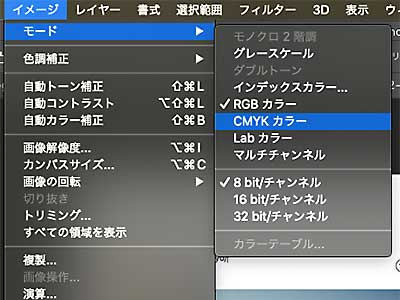
Photoshopデーターを印刷のDTP入稿データーにする時、『イメージ』⇒ 『モード』⇒ 『CMYK』で、RGB から CMYK へカラーを変換している方も多いかと思います。
カラープロファイルを選んだり、変換前と比較したりができる、『プロファイル変換』でカラー変換を行う方が、よりメリットがあります。
今回は、そのやり方をお伝えします。とても簡単です!
- 画像を仕上げる
- プロファイル変換する
- プロファイル変換の理由
プロファイル変換: 目次
1、画像を仕上げる
イラストレーターに配置する画像を仕上げます。
仕上げサイズのファイルを作成するのに、
『新規作成』
⇒ 新規ドキュメントの『印刷』を選択
⇒ サイズを入力、または用紙サイズを選択し作成ボタン
『ファイル』
⇒ 『埋め込みを配置』を選択
⇒ 配置した画像のサイズを調整し、◯ボタンクリック
*サイズを調整する際は、解像度が足りるように
解像度は350dpi、psdファイルで保存します。
2、プロファイル変換する
『編集』
⇒ 『プロファイル変換』
⇒ 『作業用CMYK-Japan Color 2001 Coated』 を選択

3、プロファイル変換の理由
モードのカラー変換では、カラープロファイルが選べない
モードのカラー変換では、レンダリングインテントが選べない
モードのカラー変換では、カラーモードの変換の前後を比較できない
より良いカラーマネージメントを行うためには、やはり『プロファイル変換』がオススメです!




















